Tutoriel Or, Myrrhe, Encens

Le tutoriel est entièrement de ma composition
Toute ressemblance avec un autre tutoriel et/ou création serait totalement fortuite
****
Le tutoriel est déposé sous Copyright©, il est strictement interdit de s'en approprier et/ou de le distribuer sur des sites, forums, blogs, groupes ou autres sans mon autorisation
****
Il est formellement interdit de se servir de ses bases -sous Copyright©, afin de reproduire un tutoriel similaire ou non ou pour des concours, défis ou autres...
****
En cas de reproduction du tutoriel sur le net, nous demandons qu'un lien vers le dit tutoriel -son original©- ou vers Dreamcreations y soit appliqué
Le manque de ce lien est puni par la loi car il enfreint les droits de la propriété intellectuelle
****
Pour des cours ou des traductions, veuillez me contacter
****
Le tutoriel a été réalisé grâce aux tubes du net et à mes tubes misted
Le tube des offrandes appartient à Catseye
Il est interdit d'ôter les watermark et/ou de les distribuer sur le net ou d'en faire une banque d'images
****
Réalisé avec PSPX
****
Motif : Or (au choix)
Filtres : Eye Candy 4000 / DBS Flux / Mehdi / AAA / Graphic Plus
Couleurs
AV/P : #a09490
AR/P : #2e383a
****
Ce crayon vous guidera tout au long du tutoriel
Clic gauche pour le déplacer

On y va
Dans la Palette des couleurs
Dégradé Halo
comme ceci
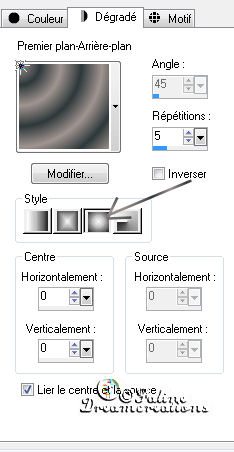
****
Ouvrir une feuille transparente 700/500 pixels
Remplir avec le Dégradé
Règlage / Flou / Flou Gaussien / 25
Sélections / Sélectionner tout
Copier-coller "Christmas" dans la sélection
Avec l'outil Gomme / Effacer la signature
Remonter légèrement l'image
****
Calques / Fusionner tous (aplatir)
****
Calques / Dupliquer
Image / Redimensionner à 88% (tous les calques décoché)
****
Se placer sur le calque du bas
Effets / Effets Géométrique / Perspective Horizontale (100- Enroulement)
****
Se placer sur le calque du haut
Ombre portée : 15/15/65/25 Noir
Refaire avec -15/-15
****
Copier-coller comme nouveau calque "Mages"
Avec l'outil Gomme / Effacer la signature
Placer à l'endroit des premiers mages de l'image, sur la gauche
****
Calques / Fusionner tous (aplatir)
****
Image / Ajouter des bordures
4 pixels : #470309
10 pixels : Blanc
Avec la Baguette Magique / Sélectionner la bordure blanche
Remplir avec le Dégradé Halo identique
Eye Candy 4000 / Corona
comme ceci
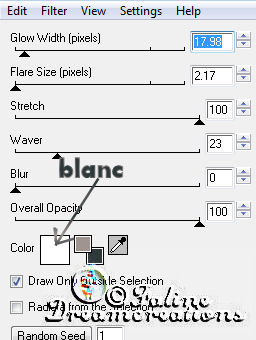
DBS Flux / Bright Noise (Intensity 65 / Mix)
Déselectionner
****
Image / Ajouter des bordures
4 pixels : #441b15
5 pixels : #113137
Mehdi / Melt (par défaut)
Déselectionner
****
Image / Ajouter des bordures
4 pixels : #441b15
45 pixels : Blanc
Avec la Baguette Magique / Sélectionner la bordure blanche
Remplir avec le Dégradé Linéaire des deux couleurs / 45/5 -inversé non coché-
AAA Foto Frames (par défaut)
DBS Flux / Bright Noise (Intensity 58 / Lighter)
Effets / Effets Géométriques / Sphère (Intensité 100 / Ellipse)
Déselectionner
****
Image / Ajouter des bordures
Symétrique décoché
Haut / Gauche et Droite : 0
Bas : 55
Avec la Baguette Magique / Sélectionner la bordure blanche du bas
La remplir avec la Dégradé Linéaire identique
DBS Flux / Bright Noise (Intensity 58 / Lighter)
Effets / Effets Géométriques / Sphère (Intensité 100 / Ellipse)
Déselectionner tout
****
Copier-coller comme nouveau calque "or, myrrhe et encens"
Avec l'outil Gomme / Effacer la signature
Redimensionner à 75% (tous les calques décoché)
Placer dans la partie inférieure de droite
Règlage / Netteté / Netteté
Ombre portée : 15-15-65-20 Noir
Calques / Dupliquer
****
Se placer sur le calque de dessous
Flou / Flou Gaussien : 25
Mode : Ecran
****
Dans la Palette des couleurs
AV/P : Motif Or (Angle 0 / Echelle 100)
AR/P : Motif Or identique (Angle 0 / Echelle 100)
****
Avec une Police au Choix (ici "Plantagenet")
Ecrire "Or, Myrrhe, Encens"
Ombre portée : 3-3-100-7 Noir
****
Rester sur ce texte
Graphic Plus / Cross Shadow (par défaut)
****
Calques / Fusionner tous (aplatir)
****
Image / Ajouter des bordures
3 pixels : Blanc
Avec la Baguette Magique / Sélectionner la bordure blanche
La remplir avec le Motif Or (Angle 0 / Echelle 100)
Déselectionner****
Copier-coller comme nouveau calque "ornement bleu"
Redimensionner à 25% (tous les calques décoché)
Placer sur le cadre central, à droite (voir modèle)
Ombre portée : 8-8-65-7 Noir
****
Copier-coller comme nouveau calque "houx"
Redimensionner à 25% (tous les calques décoché)
Placer dans le coin supérieur gauche du cadre de l'image
Ombre portée identique
Calques / Dupliquer
Glisser ce calque dans la partie inférieure de l'image, sur le coin opposé
****
Copier-coller comme nouveau calque "boules"
Redimensionner à 25% (tous les calques décoché)
Placer cet ornement près des coffrets
Ombre portée identique
****
Signer
Calques / Fusionner tous (aplatir)
Image / Redimensionner à 750 pixels de large
****
Et voilà, il reste à enregistrer en Jpeg
****
J'espère qu ce tuto vous a plu
Il est déposé sous Copyright©, il est interdit de s'en approprier
****
Merci ma douce maman Cat pour cette magnifique variante
Bisousssssss


Merci ma tite Annie pour cette belle crea

****
Merci ma tite Léa pour cette superbe variante

****

